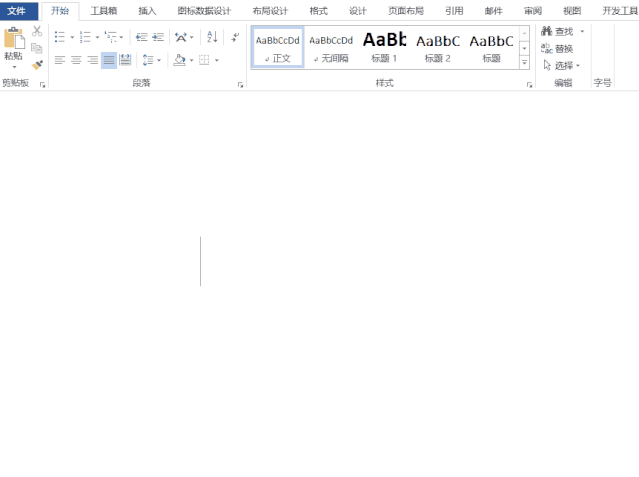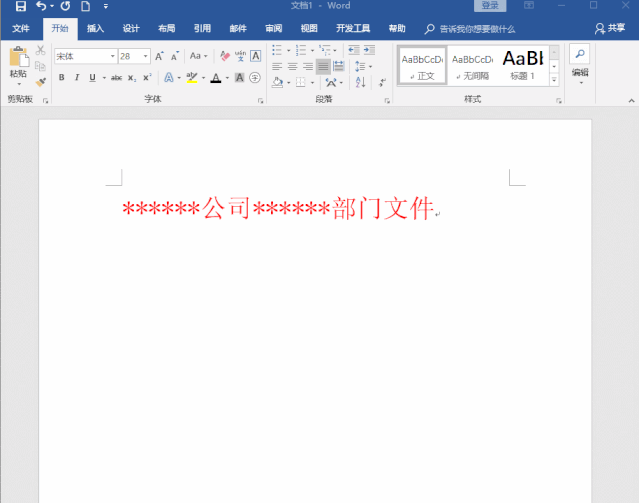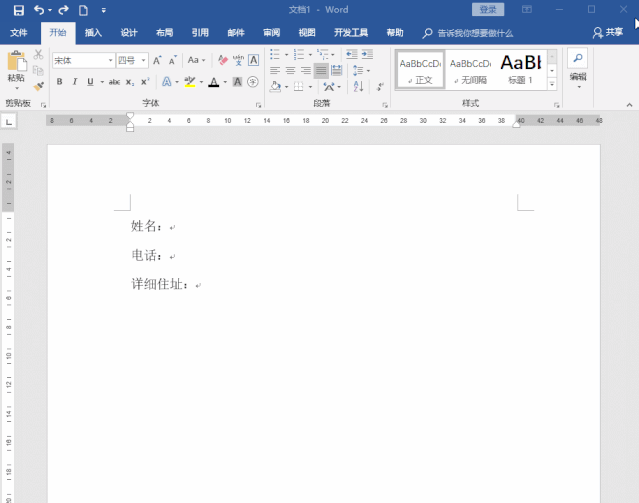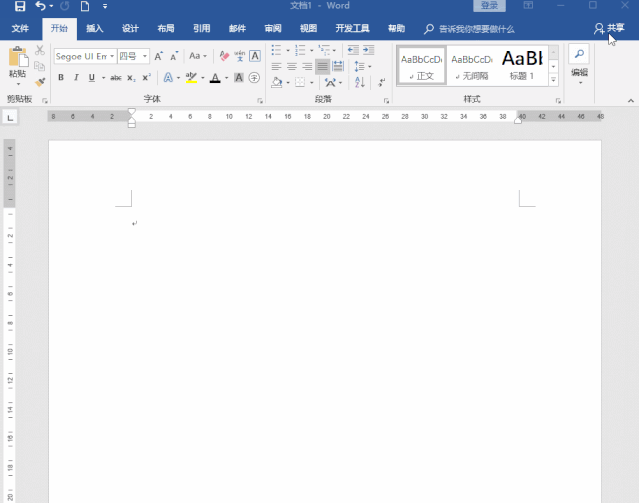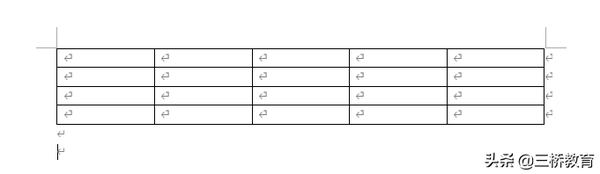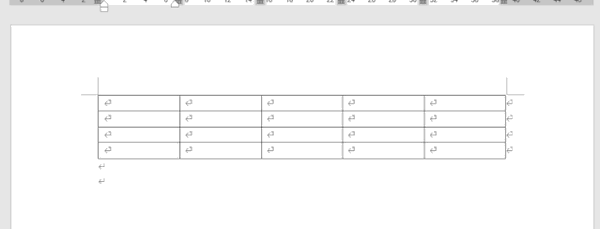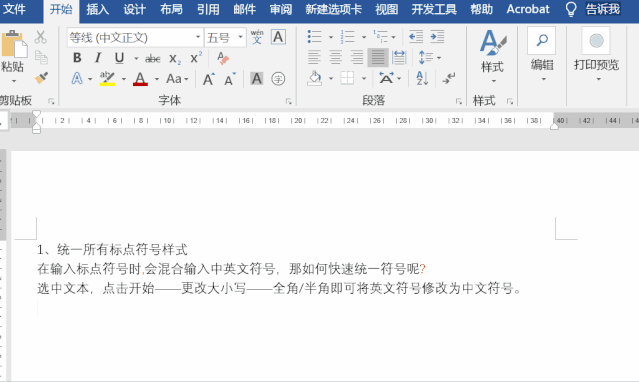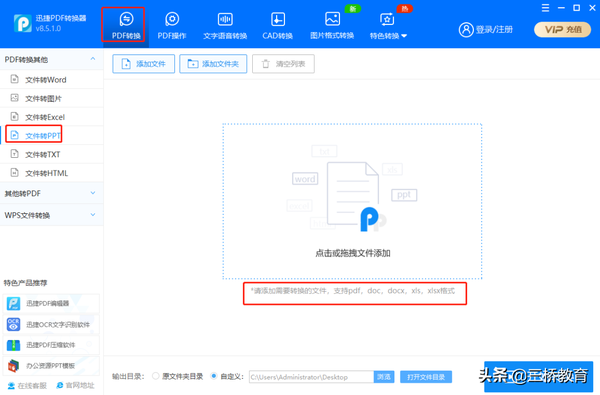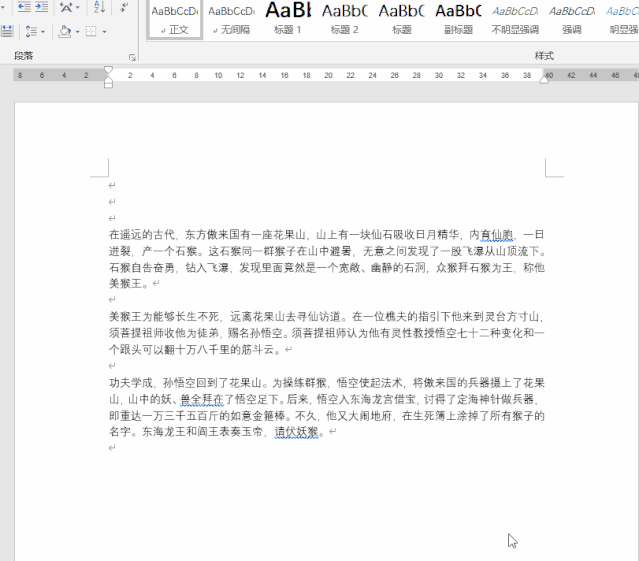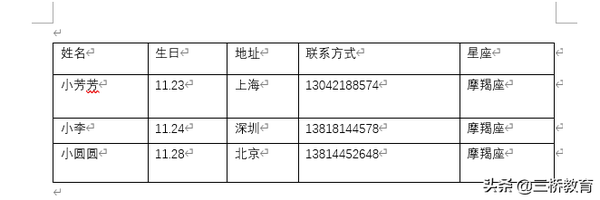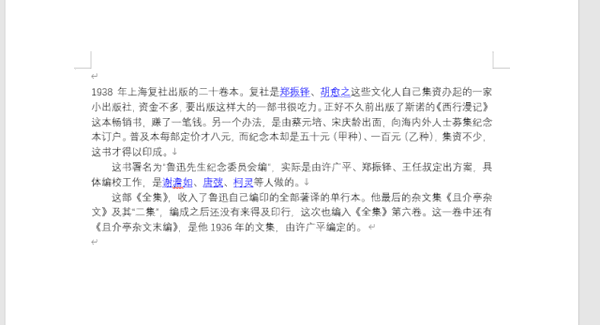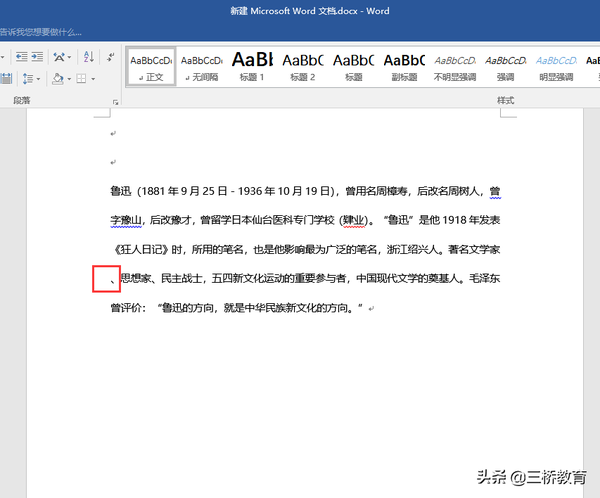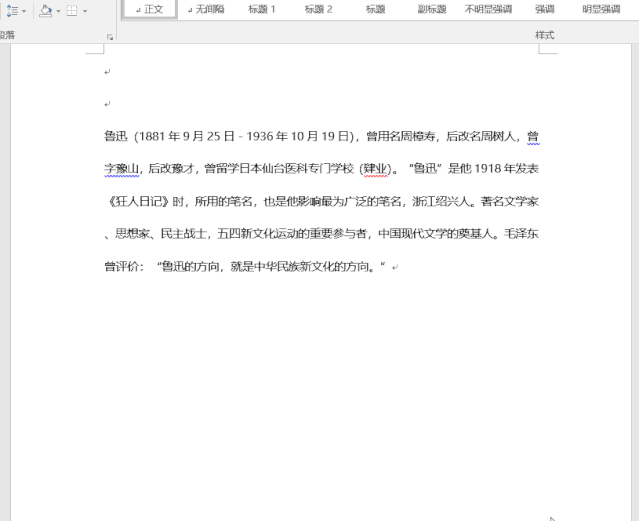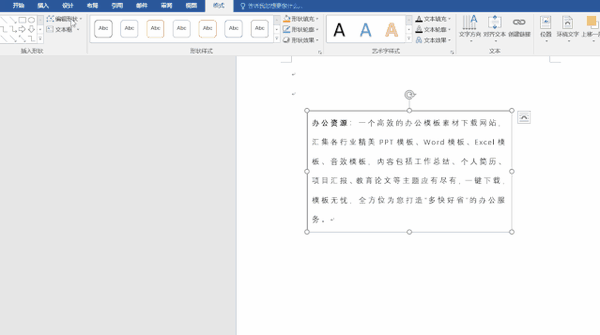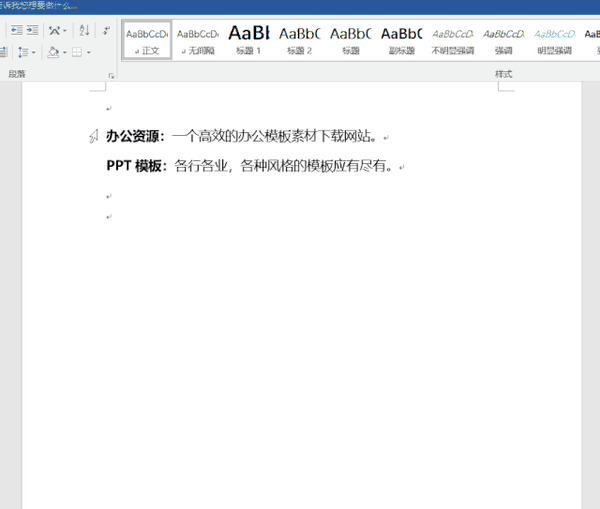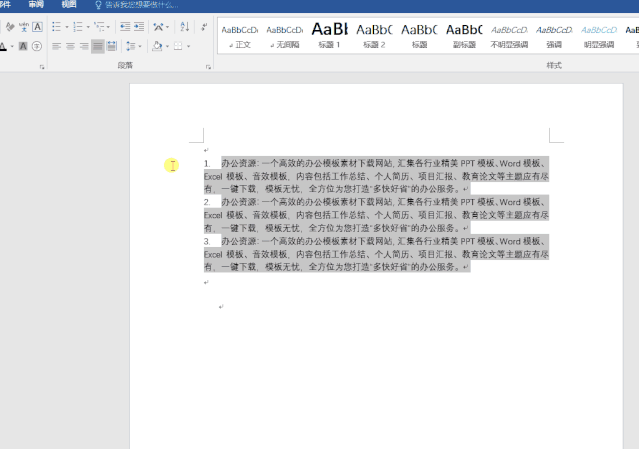Word如何快速合并单元格?(Word如何快速输入分数?)
随着时代的变化,电子替代了书信。
Word是上班族每天都会使用到的办公软件之一,虽然每天都再使用,但却总能遇到各种各样的难题,如果不知道解决办法,真的会大大降低工作效率,影响心情。
那么,Word中有哪些不得不会的操作技巧呢?今天小编就为大家整理了20个常用的Word文字处理技巧,办公族必备哦!
01
如何快速合并单元格?
合并单元格这种没有快捷键,一个个操作费时费力,这时候利用F4在合适不过啦。它既可以替代格式刷,也可以当做复制粘贴,操作起来简单又便利。
解决方法:先手动合并单元格—接着选中其它需要合并的单元格,然后按F4键。
02
如何快速输入分数?
话说,用了那么久的Word,你会在Word中输入分数吗?
解决方法:插入—公式—点击分数—最后直接输入数字就行了。
03
如何制作联合文件标题?
在很多的政府结构文件,标题头部都会有双行合并那种效果,这种效果怎么实现呢?
解决方法:开始—段落—中文版本—双行合一即可完成
04
如何调整文字的间距?
很多时候我们为了要将文本上下对齐,都会增加文字间距离,如何快速调整呢?
解决方法:段落—中文版本—调整宽度即可完成!
05
如何在Word中快速输入带圈字符
解决方法:只需要在Word中输入数字“2611”按住alt X键即可完成√圈字符,同理输入“2612”按住alt X键即可完成×圈字符。
06
如何快速删除页眉横线?
之前跟大家分享过很多的删除页眉横线的技巧,今天再与大家分享一组快捷键。
解决方法:快捷键Ctrl Shift N
07
如何让Word里的表格上下移动?
遇到下面这种情况,是不是发现表格移动不了,只有在表格前留出一个空行才能移动。
该如何在表格前留出一个空行呢?
解决方法:鼠标定位到第一个单元格,敲下Enter键,搞定!
08
如何统一所有标点符号样式?
在输入标点符号时,会混合输入中英文符号,那如何快速统一符号呢?
解决方法:选中文本,点击开始——更改大小写——全角/半角即可将英文符号修改为中文符号。
09
如何快速将Word文件转换成PPT文件?
有时候需要将Word文件转换成PPT,有没有什么快捷高效的方法呢?
解决方法:打开迅捷PDF转换器——PDF转换——文件转换PPT——点击或拖拽文件添加,立马搞定!
10
如何批量段落首行缩进两个字符?
解决方法:选中文本,点击开始——字体——段落,在打开的界面中选择首行并且将缩进值设置为“2字符”点击确定即可。
11
如何快速为Word中的表格插入新行?
如果要为表格插入新行,高手都是这么做的。
解决方法:将鼠标定位在表格最后一个单元格,然后按【Tab键】就OK了。
12
如何只打印文中某些段落的文字?
你可能知道打印所有页,如果让你只打印第一段文字呢?
解决方法:选中需要打印的文字,再打印选择【打印所选内容】就搞定了。
13
如何自动调整表格大小?
因为录入数据长度不一,我们经常需要调整单元格的宽度,你是不是又想要手动去调整啦?
解决方法:选中表格 ——布局——自动调整——根据内容自动调整表格,搞定!
同理,如果你想让表格铺满整个Word页面,可以选择【根据窗口自动调整表格】
14
如何让每个单元格同宽或等高呢?
遇到这种单元格大小不一的情况,该怎么解决呢?
解决方法:选中表格——我们可以通过【分布行】和【分布列】功能,让表格迅速统一。
15
如何一键清除文本自带格式?
从网上直接复制的文本往往带有链接等格式,如何一键清除呢?
解决方法:选中所有文字,按下【Ctrl Shift Z】 键 。
16
如何在文字末尾加下划线?
相信许多人经常碰到这个问题,在Word中文字下可以加下划线,但是在文字末尾就加不了划线,这到底是怎么回事呢?
首先大家要知道 ,Word中下划线上面须有内容,如果没有内容,如文字或空格是无法直接添加下划线的。想要在文末加下划线,你得这么做。
解决方法:只要在文末连续输入多个空格,然后选中空格,再添加下划线就OK了。
17
如何禁止首行出现标点符号?
我们在编辑文档时,有时会发现个别行首带有标点符号,看上去十分别扭,且有违中文排版规范。那么,该怎么设置行首不出现标点符号呢?
解决方法:选择段落文本,单击鼠标右键,在弹出的菜单中选择【段落】命令,在对话框中,选择【中文版式】,勾选【按中文习惯控制首尾字符】和【允许标点溢出边界复选框】,最后单击确定即可。
18
如何改变文本形状?
在Word中插入文本框时,通常都是矩形,那么想要改变文本框的形状,该如何解决呢?
解决方法:选中文本框,然后点击【格式】-【插入形状】-【编辑形状】【更改形状】按钮,在弹出的下拉列表中选择一种需要更改的形状即可。
19
如何纵向复制文本?
在处理文档时,我们一般都是以「横向」的方向选择某句或某段文本。那你有没有想过该如何处理纵向的文字排列呢?
解决方法:先按住【Alt】键,然后拖动鼠标左键选中需要的文字,松开【Alt】键,【Ctrl C】键复制即可。
20
如何让编号的段落第二行行首不顶格?
自动编号后,有时会发现第二行的文本自动顶格排版了,看起来不太美观规律。
解决方法:选中文本,右键选择【调整列表缩进】命令,在打开对话框中将“文本缩进”值设置为0.74即可。
以上技巧在Word中属于比较偏基础的内容,但很多小伙伴在日常使用中并不知道,熟练的掌握它们可以让你的文档编辑事半功倍,希望今天的内容对大家有所帮助,喜欢我的分享。
PS:小编使用的是2016版本的Office哦!